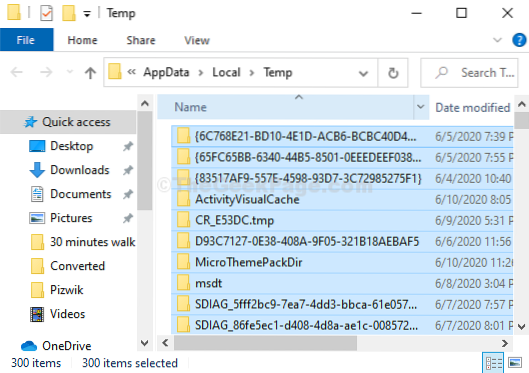So löschen Sie temporäre Dateien:
- Geben Sie im Suchfeld in der Taskleiste die Datenträgerbereinigung ein und wählen Sie in der Ergebnisliste die Option Datenträgerbereinigung aus.
- Wählen Sie das Laufwerk aus, das Sie bereinigen möchten, und klicken Sie dann auf OK.
- Wählen Sie unter Zu löschende Dateien die Dateitypen aus, die entfernt werden sollen. Um eine Beschreibung des Dateityps zu erhalten, wählen Sie ihn aus.
- Wählen Sie OK.
- Wie entleere ich meinen temporären Ordner in Windows 10??
- Kann ich alle temporären Dateien in Windows 10 löschen??
- Wie lösche ich temporäre Dateien aus dem Lauf??
- Was kann ich aus Windows 10 löschen, um Speicherplatz freizugeben??
- Wie bereinige ich Dateien in Windows 10??
- Sind temporäre Dateien sicher zu löschen??
- Ist es sicher, temporäre Dateien in Appdata local zu löschen??
- Kann ich C: \ Windows temp löschen??
- Wie kann ich meinen Computer aufräumen??
- Was kann ich im Lauf löschen?
- Wie löscht man temporäre Dateien, die nicht gelöscht werden können??
- Wie lösche ich unnötige Dateien??
Wie entleere ich meinen temporären Ordner in Windows 10??
Entfernen Sie temporäre Dateien mithilfe der Einstellungen
- Öffnen Sie die Einstellungen unter Windows 10.
- Klicken Sie auf System.
- Klicken Sie auf Speicher.
- Klicken Sie im Abschnitt "Lokale Festplatte" auf die Option Temporäre Dateien. Speichereinstellungen (20H2)
- Wählen Sie die temporären Dateien aus, die Sie entfernen möchten.
- Klicken Sie auf die Schaltfläche Dateien entfernen. Entfernen Sie die Optionen für temporäre Dateien.
Kann ich alle temporären Dateien in Windows 10 löschen??
Schritt 1: Öffnen Sie das Befehlsfeld Ausführen, indem Sie gleichzeitig das Windows-Logo und die R-Tasten drücken. Schritt 2: Geben Sie% temp% ein und drücken Sie die Eingabetaste, um den Ordner Temp mit temporären Dateien zu öffnen. Schritt 3: Wählen Sie alle Dateien und Ordner aus und klicken Sie auf die Schaltfläche Löschen, um alle temporären Dateien zu löschen.
Wie lösche ich temporäre Dateien aus dem Lauf??
Klicken Sie auf ein Bild, um eine Vollversion zu erhalten.
- Drücken Sie die Windows-Taste + R, um das Dialogfeld "Ausführen" zu öffnen.
- Geben Sie diesen Text ein:% temp%
- OK klicken."Dadurch wird Ihr temporärer Ordner geöffnet.
- Drücken Sie Strg + A, um alle auszuwählen.
- Drücken Sie "Löschen" auf Ihrer Tastatur und klicken Sie zur Bestätigung auf "Ja".
- Alle temporären Dateien werden jetzt gelöscht.
Was kann ich aus Windows 10 löschen, um Speicherplatz freizugeben??
Geben Sie in Windows 10 Speicherplatz frei
- Löschen Sie Dateien mit Storage Sense.
- Deinstallieren Sie nicht mehr verwendete Apps.
- Verschieben Sie Dateien auf ein anderes Laufwerk.
Wie bereinige ich Dateien in Windows 10??
Datenträgerbereinigung in Windows 10
- Geben Sie im Suchfeld in der Taskleiste die Datenträgerbereinigung ein und wählen Sie in der Ergebnisliste die Option Datenträgerbereinigung aus.
- Wählen Sie das Laufwerk aus, das Sie bereinigen möchten, und klicken Sie dann auf OK.
- Wählen Sie unter Zu löschende Dateien die Dateitypen aus, die entfernt werden sollen. Um eine Beschreibung des Dateityps zu erhalten, wählen Sie ihn aus.
- Wählen Sie OK.
Sind temporäre Dateien sicher zu löschen??
Kann ich die temporären Dateien auf meinem Computer löschen?? Es ist völlig sicher, temporäre Dateien von Ihrem Computer zu löschen. Es ist einfach, die Dateien zu löschen und dann Ihren PC für den normalen Gebrauch neu zu starten. Die Aufgabe wird normalerweise automatisch von Ihrem Computer ausgeführt. Dies bedeutet jedoch nicht, dass Sie die Aufgabe nicht manuell ausführen können.
Ist es sicher, temporäre Dateien in Appdata local zu löschen??
Ja, das können Sie, weil einige dieser alten Dateien beschädigt werden können. Wenn Sie also den gesamten Ordner löschen, passiert nichts Schlimmes. Alle Programme, die Sie benötigen, werden von den Programmen neu erstellt. Und wenn Sie einige nicht löschen können, führt ein Programm, das Sie ausführen, diese temporären Dateien aus. Lassen Sie diese also einfach in Ruhe.
Kann ich C: \ Windows temp löschen??
Mit dem Datei-Explorer können Sie CAB-Dateien aus dem Ordner C: \ Windows \ Temp \ löschen. Alternativ können Sie Disc Cleanup ausführen, um temporäre Dateien zu entfernen.
Wie kann ich meinen Computer aufräumen??
Windows verfügt über ein Tool zur Datenträgerbereinigung, mit dem Speicherplatz auf Ihrer Festplatte freigegeben wird, indem alte Dateien und andere Dinge gelöscht werden, die Sie nicht benötigen. Klicken Sie zum Starten auf die Windows-Taste, geben Sie Disk Cleanup ein und drücken Sie die Eingabetaste.
Was kann ich im Lauf löschen?
Gehen Sie wie folgt vor, um einen Eintrag aus dem Ausführungsmenü zu löschen:
- Starten Sie den Registrierungseditor (regedit.exe)
- Wechseln Sie zu HKEY_CURRENT_USER \ Software \ Microsoft \ Windows \ CurrentVersion \ Explorer \ RunMRU.
- Wählen Sie den Eintrag aus, den Sie entfernen möchten, z.G. h.
- Drücken Sie die Entf-Taste (oder wählen Sie Bearbeiten - Löschen) und klicken Sie zur Bestätigung auf Ja.
Wie löscht man temporäre Dateien, die nicht gelöscht werden können??
Temporäre Dateien in Windows 10 können nicht gelöscht werden
- Drücken Sie die Windows-Taste + R.
- Geben Sie temp ein und klicken Sie auf OK.
- Drücken Sie Strg + A und klicken Sie auf Löschen.
Wie lösche ich unnötige Dateien??
Klicken Sie mit der rechten Maustaste auf Ihre Hauptfestplatte (normalerweise die Festplatte C:) und wählen Sie Eigenschaften. Klicken Sie auf die Schaltfläche Datenträgerbereinigung, um eine Liste der Elemente anzuzeigen, die entfernt werden können, einschließlich temporärer Dateien und mehr. Für noch mehr Optionen klicken Sie auf Systemdateien bereinigen. Aktivieren Sie die Kategorien, die Sie entfernen möchten, und klicken Sie dann auf OK > Dateien löschen.
 Naneedigital
Naneedigital